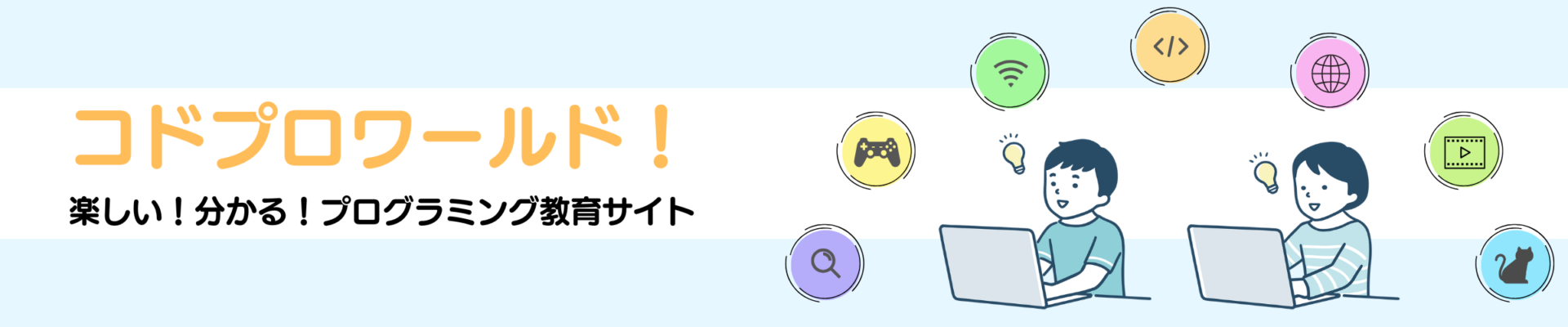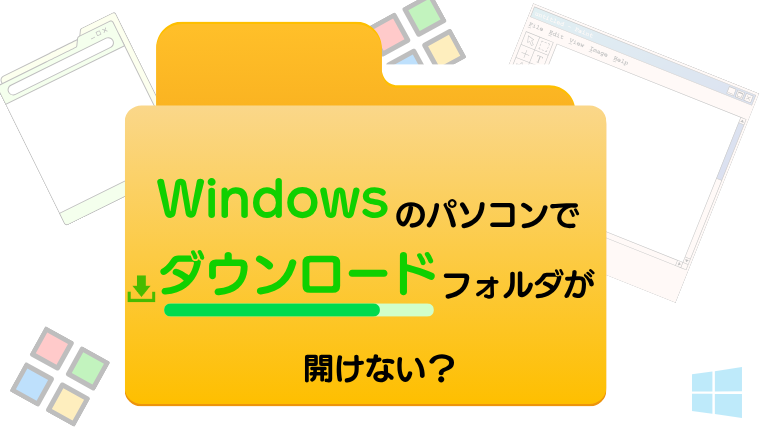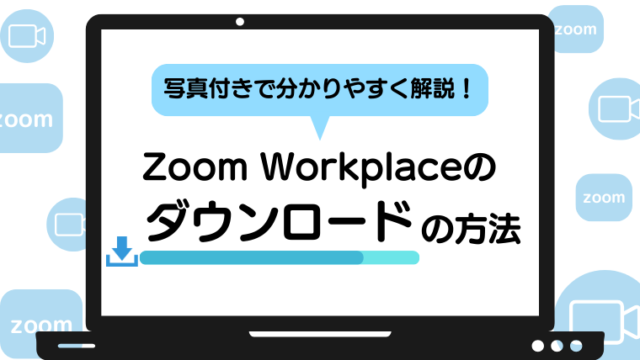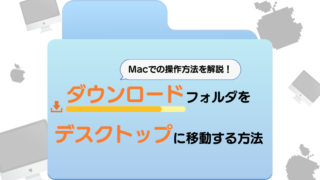お子さんがプログラミングをしていると画像やデータのダウンロードが頻発するもの。
そんな時Windowsのパソコンを使っていると、
とトラブルになることもありますよね。
そこで本記事ではWindowsパソコンのダウンロードフォルダについて、以下の二つを解説します!
- ダウンロードフォルダはそもそもどこにあるのか?
- ダウンロードフォルダが開けない場合、どうすればいいのか?
お子さんがプログラミング教室を受けているご家庭に限らず、Windowsのダウンロードフォルダで分からない・開けない方なら、どなたにでも役立つ内容です。
この記事を読めば、Windowsのダウンロードフォルダが開けなくなってしまっても困ることはありません。
お子さんがプログラミングをやっていてダウンロードフォルダに関してのトラブルが起きた方は、お子さんのプログラミングの独学に限界を感じていませんか?
そんな時はプログラミングに通うことを検討するのがオススメ。
プログラミングに精通した専門家に教えてもらうことが上達への近道ですよ。
「うちの子は独学で問題ない!」そんな方は、以下の記事も参考にして色んなゲームを作ってみてくださいね!
Windowsのダウンロードフォルダはどこにある?
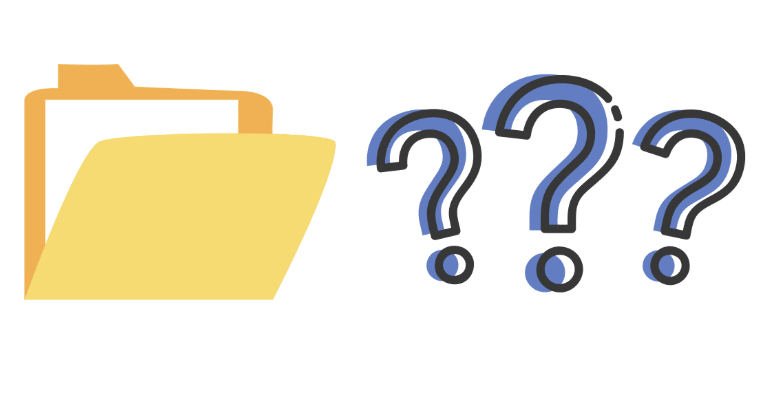
まずそもそも、Windowsにおいてダウンロードフォルダはどこにあるのでしょうか。
場所がそもそもわからなくて開けない、ということもありますよね。
基本的にダウンロードフォルダはファイルエクスプローラーの中にあります。
デスクトップ画面の下にあるファイルエクスプローラーをクリックします。
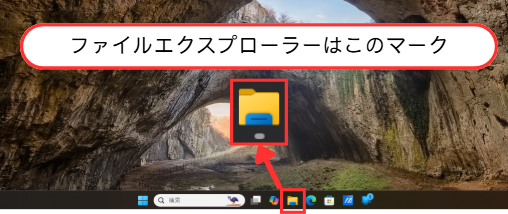
このマークをクリックすると以下のような画面が出てきます。
この中の「ダウンロード」をクリックするとダウンロードフォルダに入ることができます。
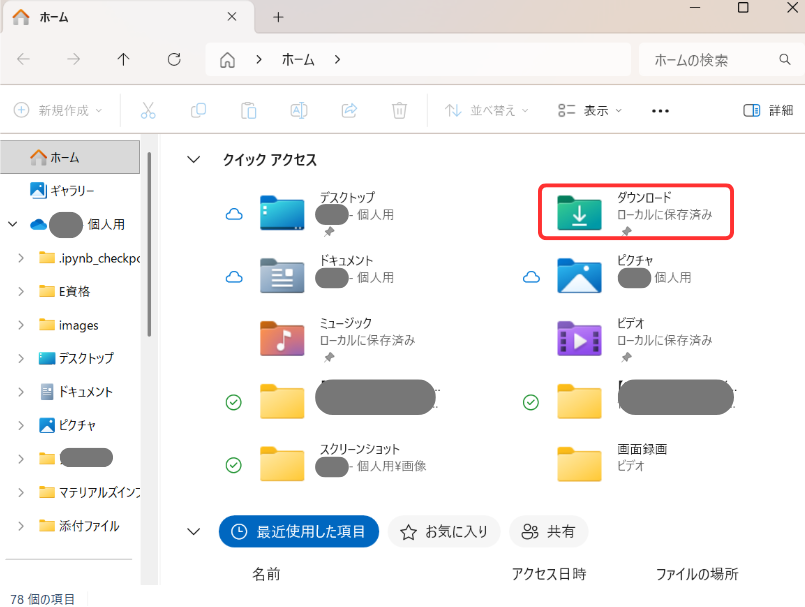
ダウンロードフォルダが開けないときの対処法
では、場所は分かっていてクリックしても反応しない、開かないという時にはどうしたらいいのでしょうか。
この場合、以下のような対処法が考えられます。
- PCを再起動する
- ファイルエクスプローラータスクを再起動する
PCを再起動する
まずはPC自体を再起動することを試みてください。
PC全般のエラーに関しては、この再起動で解決することも多いです。
デスクトップ画面で下のバーにあるWindowsのロゴマークをクリックし、電源マークをクリックします。
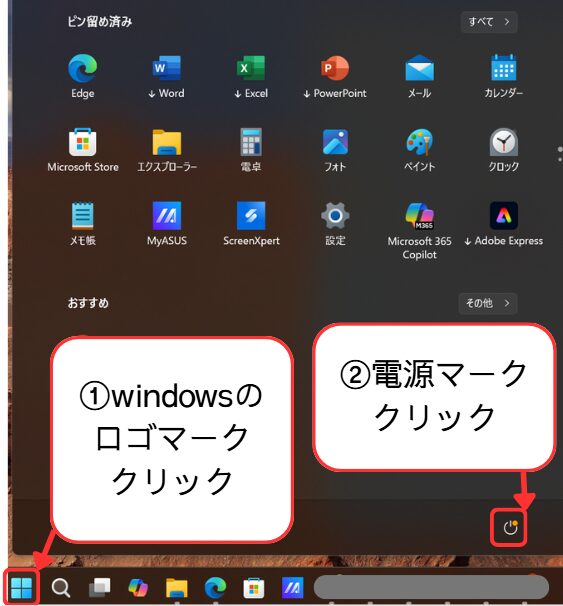
すると以下の画像のように、選択肢が出てくるので「再起動」をクリックし、PCを再起動します。
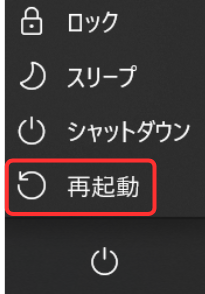
再起動が完了したら、もう一度ダウンロードフォルダを開いて、開けるかどうか試してみてください!
ファイルエクスプローラータスクを再起動する
PCの再起動でも上手くいかない場合、ファイルエクスプローラーのタスクを再起動する、という方法もあります。
こちらはPC自体を再起動するのではなく、ファイルエクスプローラーを動かしている部分だけを再起動します。
操作方法としてはまず、デスクトップ画面で下のバー(タスクバー)の上で右クリックします。
すると以下の画像のように選択肢が出てくるので「タスクマネージャー」をクリック。
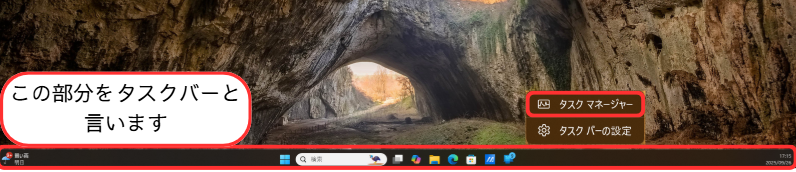
タスクマネージャーをクリックすると以下のような画面になるので、「エクスプローラー」という項目を見つけて右クリックします。
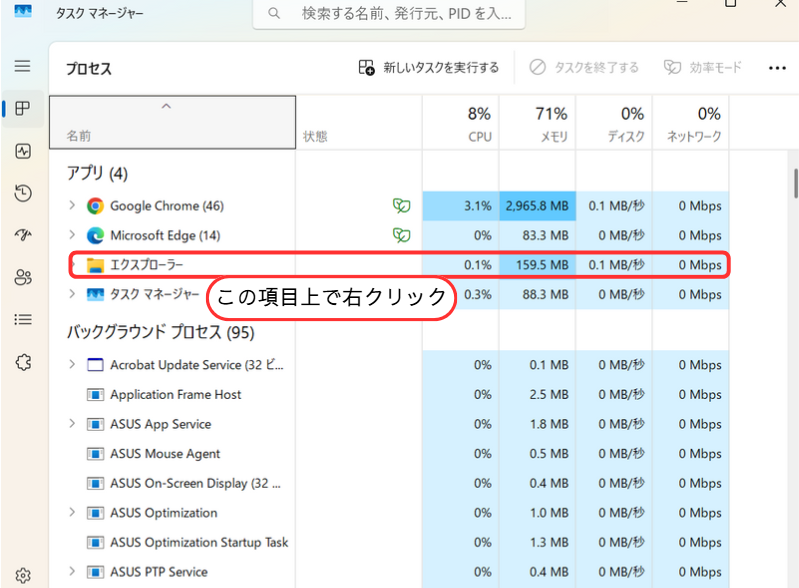
すると選択肢が出てくるので「再起動」をクリックしてエクスプローラのタスクのみを再起動します。
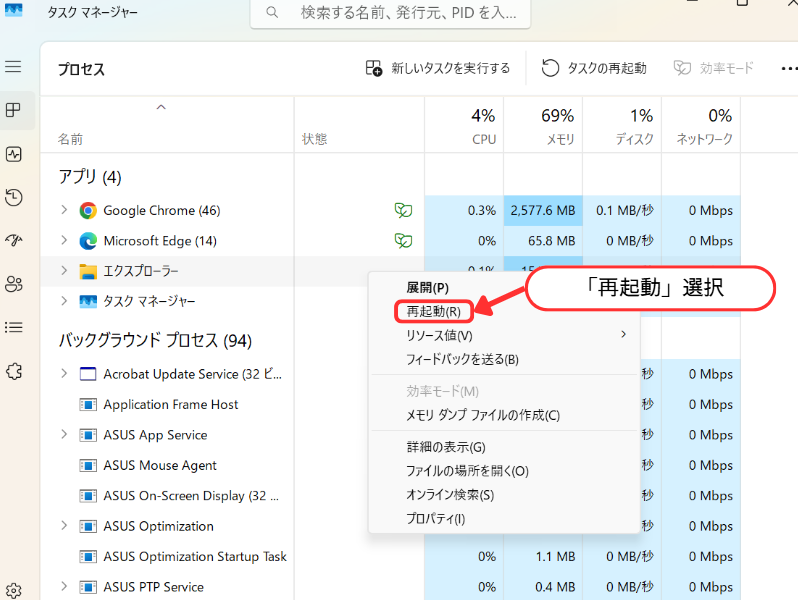
再起動が完了したら、もう一度ダウンロードフォルダを開いて、開けるかどうか試してみてください!
まとめ
今回はWindowsにおいてダウンロードフォルダの場所、ダウンロードフォルダが開けない場合の対処方法について解説しました。
プログラミング教室に通わせている親子に限らず、WindowsのPCは様々な場面で利用されていますよね。
本記事の内容は、Windowsのダウンロードフォルダが開けなくなってしまった人全員に役立つ内容です。
特に、お子さんがプログラミングをやっていてダウンロードフォルダに関してのトラブルが起きた方は、お子さんのプログラミングの独学に限界を感じていませんか?
そんな時はプログラミングに通うことを検討するのがオススメ。
プログラミングに精通した専門家に教えてもらうことが上達への近道ですよ。
「うちの子は独学で問題ない!」そんな方は、以下の記事も参考にして色んなゲームを作ってみてくださいね!